我们在使用爱奇艺的时候,发现账号有问题这时在哪里可以申诉账号呢,下面小编就为大家带来具体操作方法,想知道的话就来看看吧。
爱奇艺账号出问题如何申诉?爱奇艺进行申诉的操作步骤
1、打开爱奇艺App,点击我的
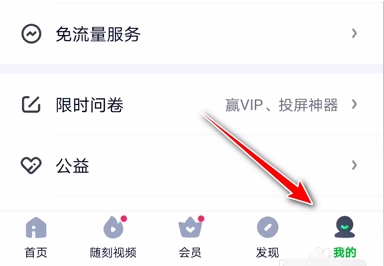
2、点击设置
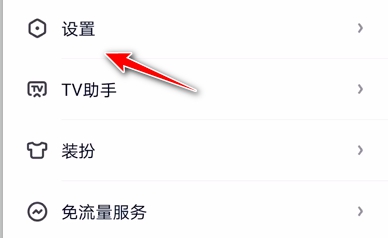
3、点击账号与安全
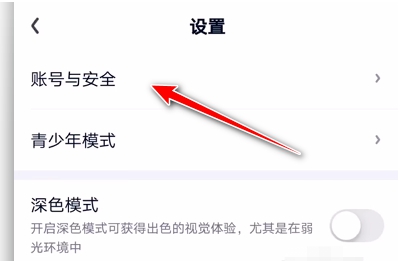
4、点击安全中心
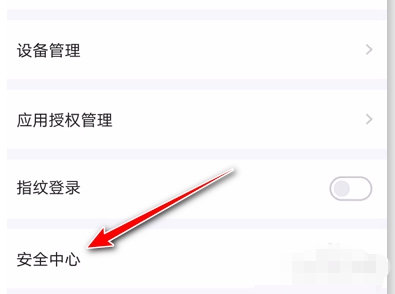
5、点击账号申诉,然后按照提示步骤一步步设置即可。
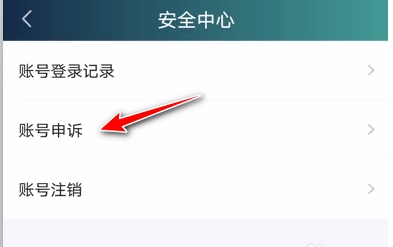

大小:9M

大小:12.6M

大小:202 KB

大小:4.1M

大小:53M